Raspberry Piを買って、当時の専用OS Raspbian(Jessie)をインストールしていました。
その中に OpenJDKと一緒に Java開発の教育用ツールが入っていました。
私は面白がって使っていたのですが、今になって「あれを使うと Java開発の勉強が捗るんじゃね?」と思いまして、ここでインストールしてみようと思います。
そのツールはこれです。
BlueJ
Java開発元の Oracleが協賛しているようですので、出自はハッキリしています。
ホームページを見てみると、2023年6月20日に 5.2.0 RELEASE 20がリリースされていて、今でもメンテナンスが続いていることが伺えます。
教育用効果の実績があるのでしょう。
教育用ハードウェアの Raspberry Piの OSに同梱されたのもそれなりの理由があったのだと思います。
BlueJは Raspberry Pi専用のツールではなく、Javaで動くプログラムです。
ここでは私が常用している Lubuntu 22.04.2を使いますが、Ubuntu・その他の OSでも変わりないと思います。
Windows版もありますし。
それでは、早速インストールと洒落込みます。
Java開発のツールなので先に OpenJDKなり Javaはインストールしておいて下さい。
ホームページからダウンロードできるのですが Ubuntu 22.04.2環境では snap版が使えるようですので、それをインストールしてみることにしました。
subro@Lubuntu2204:~$ sudo snap install bluej
Setup snap "bluej" (314) security profiles for auto-connections
bluej 5.2.0 from DavidoTek installed
2023年8月11日現在で snapでも 5.2.0がインストールされました。
BlueJは GUIツールなので、せっかくですからデスクトップマネージャのメニューから立ち上げましょうか。
Lubuntuではメニューの [プログラミング] のカテゴリに入っていました。
アイコンは青い鳥が左を向いているデザインのやつです。
![]()
起動すると、BlueJを通してソフト改良のための情報収集して良いかの確認ダイアログが出ます。
タダで使わせてもうらう以上は協力するつもりなのですが、BlueJを使う学生達のために書いたコードも集めるとありますね。
協力するにしても、本気のパスワードとかクレカ番号などをコードに書くのは辞めたほうが良さそうです。
嫌な場合は[No Thanks]にしましょう。
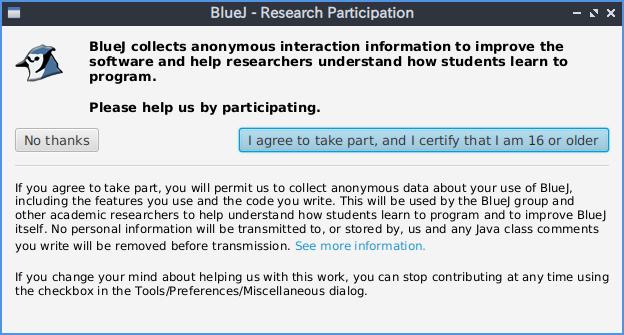
確認が終わると BlueJの開発画面になります。
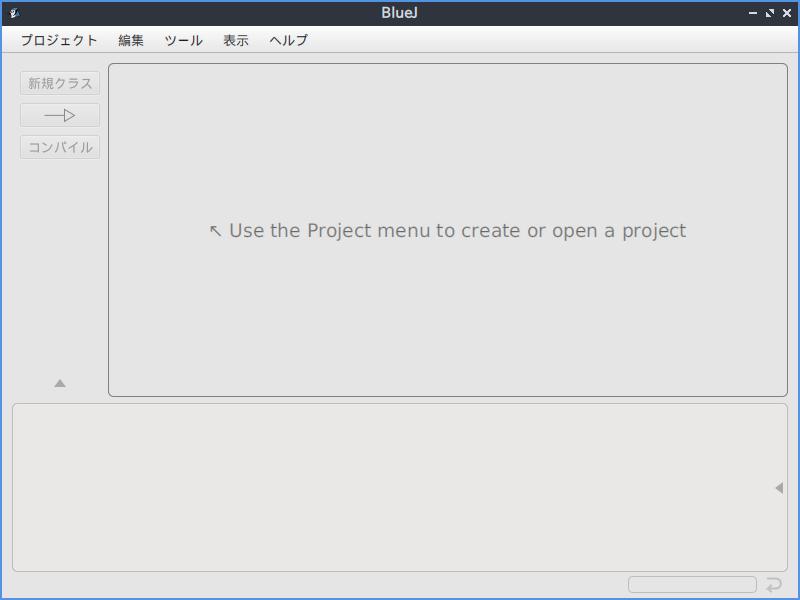
メニューから [プロジェクト] - [新規作成] を選択します。
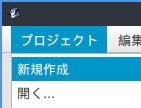
[Name]にプロジェクト名を入れ、OKを押します。
多分ホームディレクトリの直下に作りたいんでしょうが、snap版は書き込めるディレクトリに制限があるため、このような場所に作ろうとするようです。
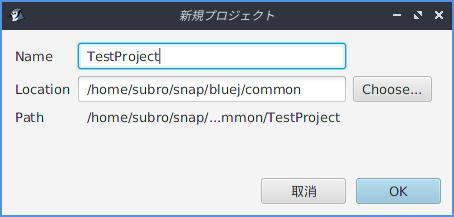
このような画面になりました。
[Test]クラスを作ります。
新規クラスを押します。
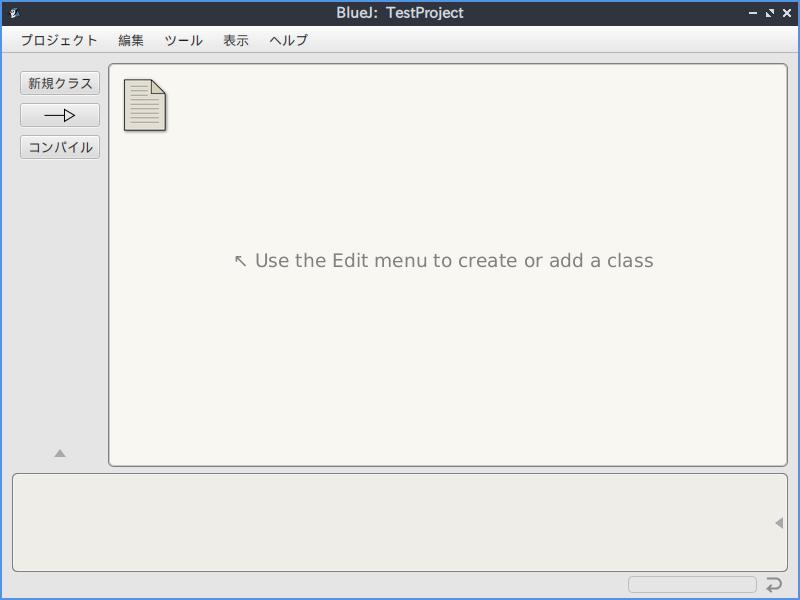
[クラス名]に「Test」と入れ、OKを押します。
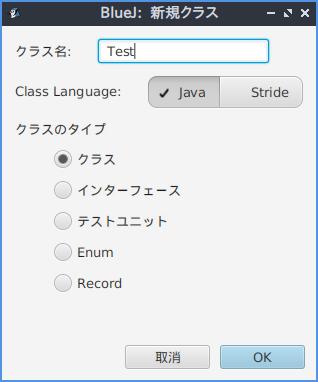
画面に [Test] って枠が追加されました。
これをダブルクリックします。
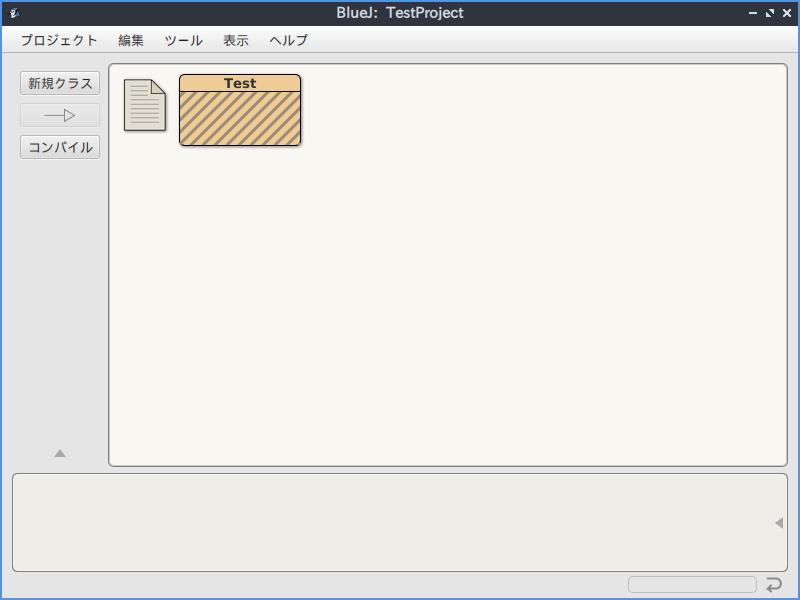
[Test]クラスのコードを書く画面になりました。
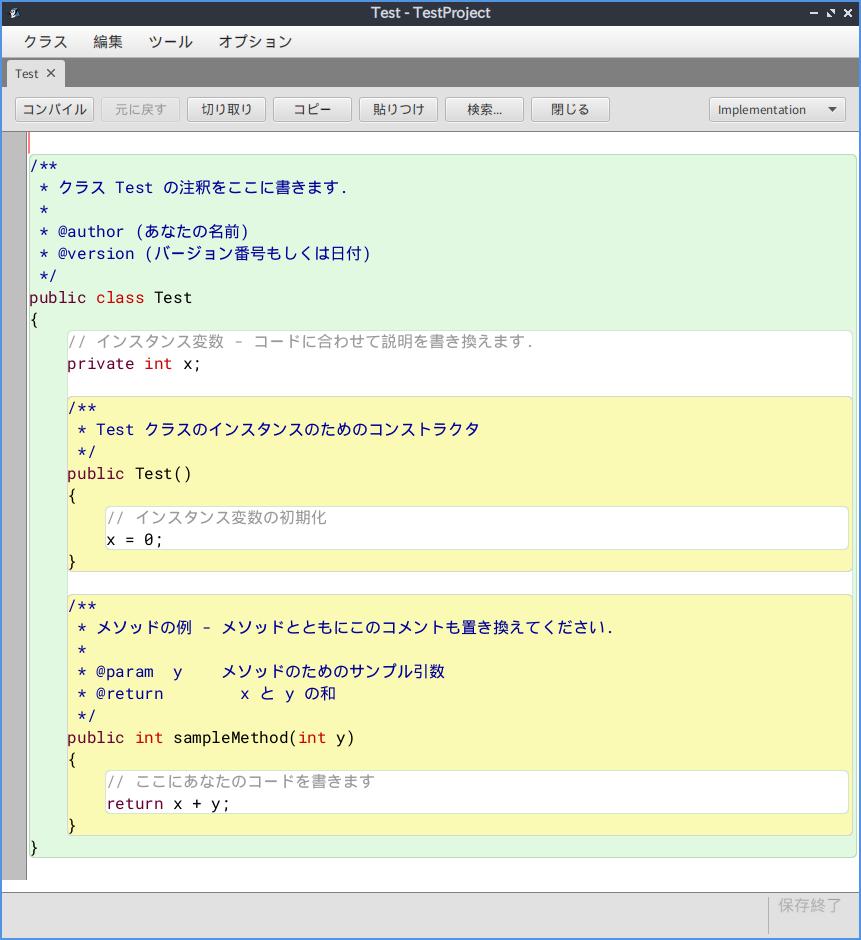
[Test]クラスは以下のように書き換えました。
私の Lubuntuの環境だからなのか、日本語表示はできるのに日本語入力ができませんでした。
仕方がないので、日本語の部分は他のテキストエディタで書いてからコピペしています。
/**
* クラス Test
*
* @author Subro
* @version 1.0.0
*/
public class Test
{
/**
* main
*
* @param なし
* @return いつも0
*/
public static void main(String[] args) {
System.out.println("Hello, World!");
}
}
[Test]クラスのソースを修正できたので、セーブしてから閉じるを押します。
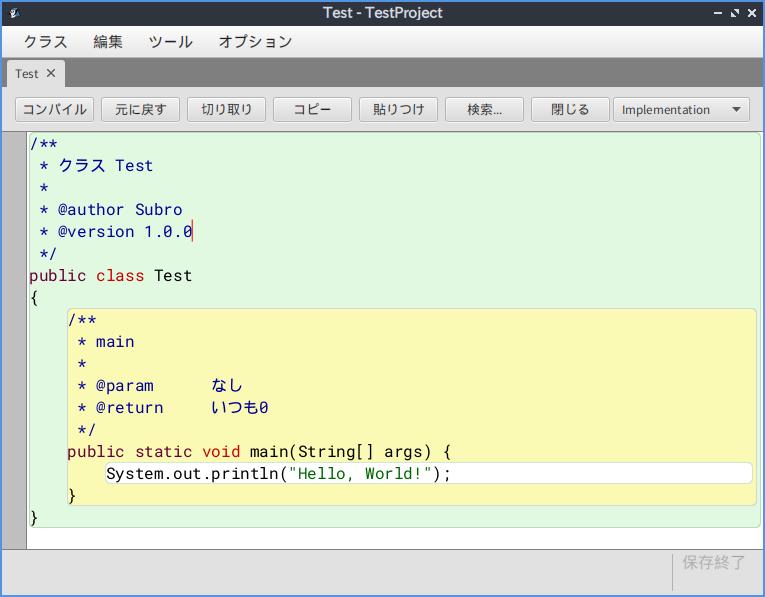
この画面に戻ってきますので、コンパイルを押すと画面にあるクラスを全部コンパイルしてくれます。
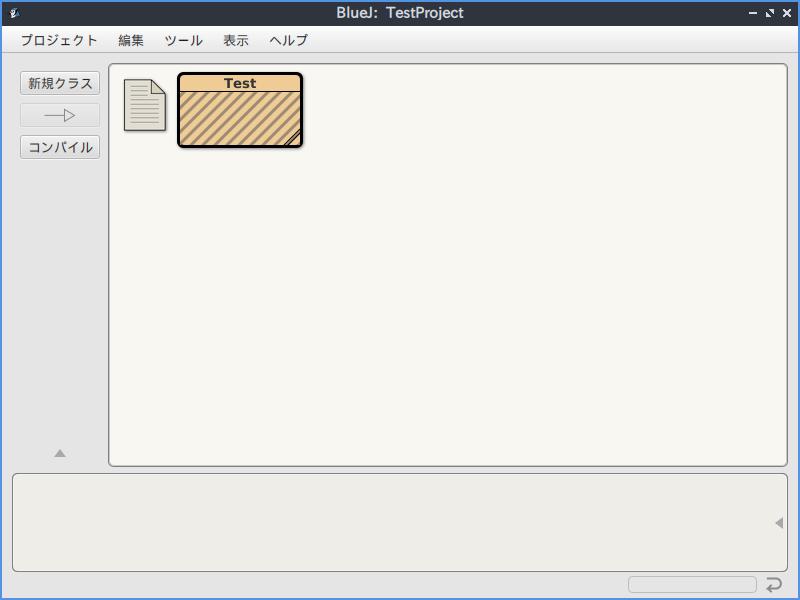
コンパイルが完了しました。
[Test]クラスの枠の斜線が消えています。
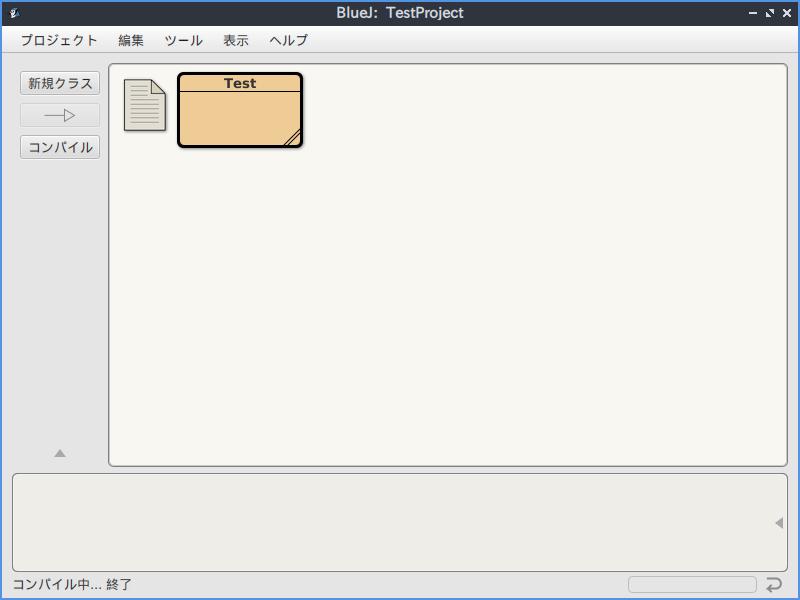
[Test]クラスの枠の上にマウスアイコンを持っていって右クリックするとメニューが出ます。
[void main(String[] args)]を選んでみて下さい。
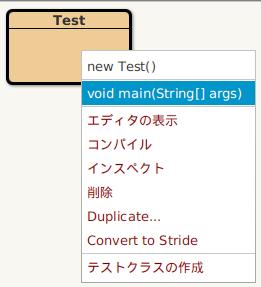
この画面が出ますので、OKを押します。
(ここでコマンド引数を設定できるのでしょう)

[Test]クラスの [main]メソッドの実行結果が出ました。
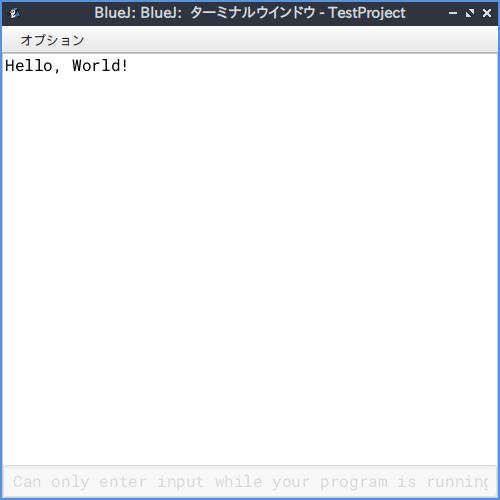
ちなみにこれはご参考で、[AbstractMessage]抽象クラスとそれを継承した [ConcreteMesage]具象クラスを追加して [Test]クラスの [main]メソッドから参照している例です。
このように UMLのクラス図が自動で表示されます。
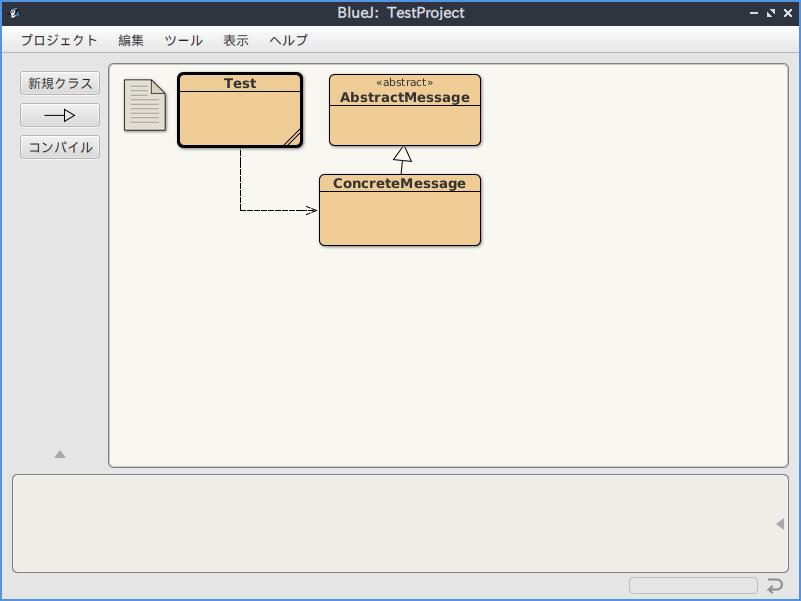
ここでは以上で終わりにしますが、久しぶりに使ってみると「あれっ?結構イケてるんじゃない?」って思います。
Java開発の初心者の方で、統合開発環境と呼ばれるツールを使ったことの無い方の場合、ECLIPSE・Netbeans・VSCodeは機能が豊富過ぎて却って解り辛い気がします。
先にこれに触れてみてからでも良いかなと。
ヘルプにチュートリアルもあるし、ヘルプから使っている JDKの APIリファレンスへのリンクも自動で設定されていました。
所々に「初心者に優しく」っていう思想が感じられて、安心感があります。
Mavenや Gradleといったビルドツールや Gitのようなソース管理ツールに対応しているかまでは調べてないのですが、Gitは使えそうな感じでした。
また JUNITのテストにも対応しています。
Raspberry Piでイジってみた時よりも更に進化している感じがします。
書籍を使って Javaの勉強している人で、テキストエディタでのコーディング・ターミナルでの javac/java 実行、というやりかたをしている人は、慣れてきたら BlueJを使うと何かと楽で、かつオブジェクトの関係を視覚的に見られて分かりやすいかも知れません。
こういった Javaの入門本のコードで勉強している人にはピッタリそうなツールです。
 | 価格:2,860円 |
 | 価格:3,278円 |